Linux上的桌面及VNC的安裝和配置
阿新 • • 發佈:2018-04-10
VNC服務端環境:CentOS 6.7
客戶端環境:Windows 7 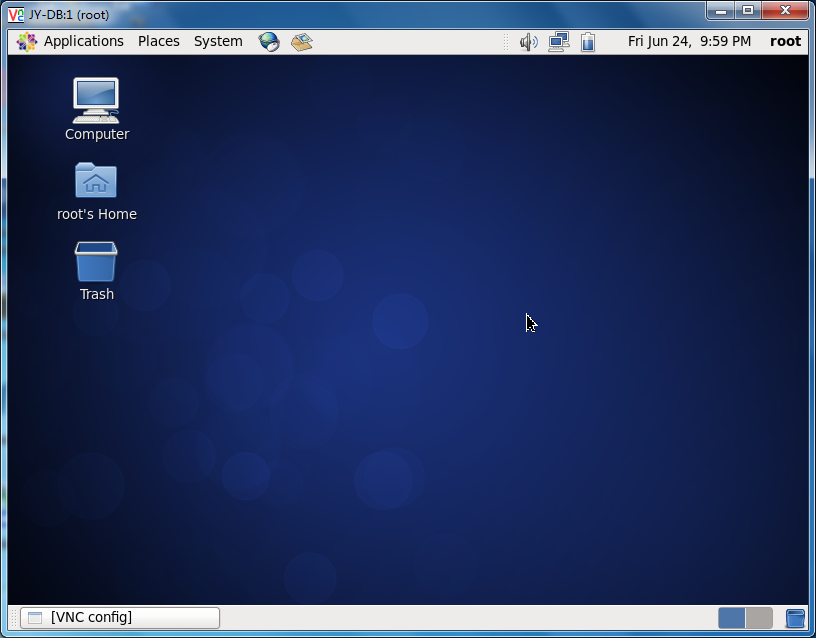
註:這裏的"192.168.56.102"是服務端的IP地址,而":1"對應的是VNCSERVERS的配置,這裏就是root用戶。
客戶端環境:Windows 7
1.服務器安裝VNC服務端
2.編輯vnc配置文件
3.設定VNC的密碼
4.查看vnc的會話信息
5.客戶端測試vnc連接
Reference
1.服務器安裝VNC服務端
可以直接rpm安裝vnc的服務端:
rpm -ivh tigervnc-server-1.1.0-16.el6.x86_64.rpm
如果rpm安裝時發現有依賴,建議直接使用yum安裝,輕松解決依賴問題:
yum install tigervnc-server
如果系統安裝時並沒有安裝桌面選項,那麽就還需要用yum安裝一下桌面:
yum groupinstall "X Window System" "Desktop"
2.編輯vnc配置文件
編輯/etc/sysconfig/vncservers,
添加以下內容:
VNCSERVERS="1:root"VNCSERVERARGS[1]="-geometry 800x600 -alwaysshared -depth 24"
註:分辨率可以根據實際情況調整,分辨率不合適可能導致vnc連接顯示黑屏的現象。
3.設定VNC的密碼
vncserver
第一次輸入提示需要設定VNC的密碼:
[root@JY-DB ~]# vncserver You will require a password to access your desktops. Password: Verify: xauth: creating new authority file /root/.Xauthority New 'JY-DB:1 (root)' desktop is JY-DB:1Creating default startup script /root/.vnc/xstartup Starting applications specified in /root/.vnc/xstartup Log file is /root/.vnc/JY-DB:1.log [root@JY-DB ~]#
後期若想修改vnc用戶密碼,可使用vncpasswd命令修改
[root@JY-DB ~]# vncpasswdPassword:Verify:
4.查看vnc的會話信息
重啟vncserver服務:
/etc/init.d/vncserver restart
查看vnc的會話信息:
vncserver -list
5.客戶端測試vnc連接
客戶端是vncviewer,我這裏是Windows系統,下載對應的vnc安裝包HA-vnc-4.0-x86_win32-KC.exe
安裝選擇只安裝VNC Viewer即可。
輸入192.168.56.102:1,
確定之後,提示輸入密碼,這裏的密碼是指vnc的密碼,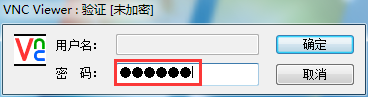
確定後,即可通過vnc連接到服務端的桌面環境了。
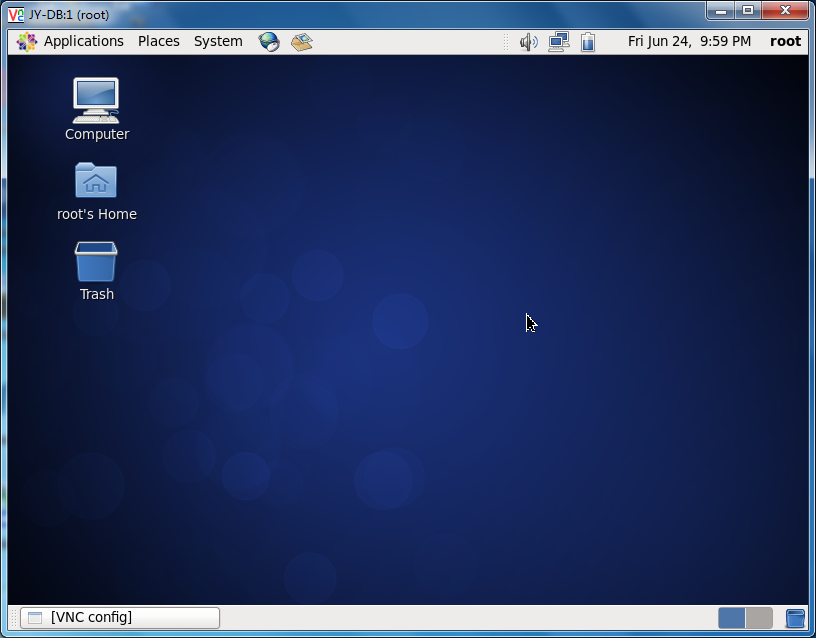
註:這裏的"192.168.56.102"是服務端的IP地址,而":1"對應的是VNCSERVERS的配置,這裏就是root用戶。
個人認為VNC的最大優勢是:網絡突然斷開,也不會影響之前正在做的操作。
Reference
參考文檔:
http://www.ha97.com/4634.html
http://www.ha97.com/4634.html
Linux上的桌面及VNC的安裝和配置
